2024年にAmazon Prime Musicでシャッフルをオン/オフにする方法
Prime Musicのお気に入りの曲をランダムな順序で大音量で流したいですか、それともアルバムを最初から最後まで聴きたいですか?私たちは皆、そこに行ったことがあります。2024年、Amazon Prime Music によりシャッフルモードの制御が簡単になります。
このクイックガイドでは、Amazon Musicのシャッフルと通常の再生をオフにして、リスニング体験を究極にコントロールする方法を説明します。
パート 1. Amazon Musicでシャッフルをオン/オフにできますか?
もちろんです!Amazon Musicでは、シャッフルモードの管理が簡単で、ユーザーは自分の音楽体験をより細かく制御できるようになります。ライブラリ全体をシャッフルしてランダムにミックスしたい場合でも、アルバムを元の曲順で聴きたい場合でも、Amazon Musicは好みに合わせて柔軟に対応できます。シャッフルモードのオンとオフを切り替える方法を理解すれば、お気に入りの曲を思いどおりに楽しむことができます。
パート 2. Amazon Music Unlimitedでシャッフルをオンにする方法
Amazon Musicでは、ユーザーが自分の好みに基づいてシャッフル機能を制御できます。プレイリストをシャッフルしてランダムな再生体験をしたい場合でも、特定の順序で音楽を楽しみたい場合でも、Amazon Musicはニーズに応えます。
デスクトップ用のAmazon Musicでシャッフルをオンにするにはどうすればよいですか?
ステップ 1: コンピューターでAmazon Musicデスクトップアプリを開きます。
ステップ 2: プレイリスト、アルバム、アーティストなど、シャッフルしたいコンテンツに移動します。
ステップ 3: コンテンツのプロファイルに移動したら、[シャッフル] ボタンを見つけてクリックします。
ステップ 4: シャッフル順序に満足できない場合は、もう一度 [シャッフル] ボタンをクリックします。 Amazon Musicでは、再生が別の曲で再シャッフルされます。
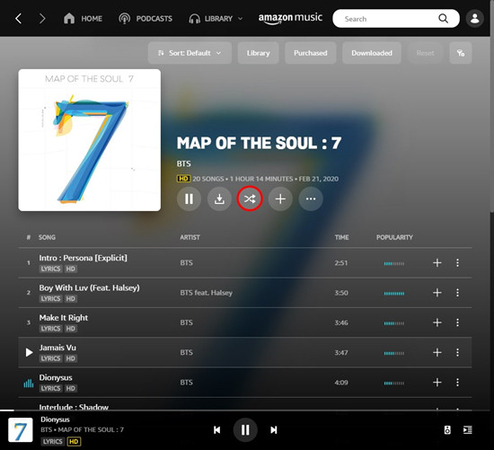
モバイルでAmazon Musicのシャッフルをオンにする方法
ステップ 1: モバイルデバイスでAmazon Musicアプリを起動します。
ステップ 2: プレイリストやアルバムなど、シャッフルしたいコンテンツを選択します。
ステップ 3: コンテンツのプロフィール内で、上部バーの選択肢の中から [シャッフル] オプションを見つけます。
ステップ 4: シャッフルボタンをタップしてシャッフルモードを有効にします。Amazon Musicは、選択したコンテンツからランダムな曲の再生を開始し、[再生中] ビューを開きます。
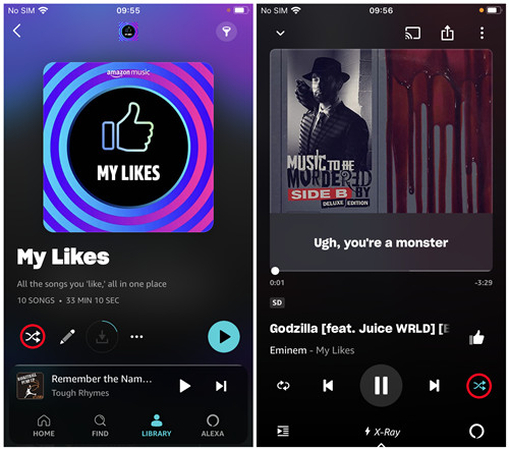
パート 3. Amazon Music Unlimitedのシャッフルをオフにする方法
Amazon Music Unlimitedに登録すると、ユーザーはシャッフルモードのオンとオフを簡単に切り替えることができるようになります。さらに、このサブスクリプションにより、Amazon Musicトラックをダウンロードしてオフラインで再生することが可能になり、自分の音楽ライブラリを完全に制御できるようになります。以下では、UnlimitedメンバーシップでAmazon Musicのシャッフルモードを無効にする手順を説明します。
コンピューターでAmazon Musicのシャッフルをオフにするにはどうすればよいですか?
ステップ 1: コンピュータでAmazon Musicアプリを起動し、Unlimitedアカウントにサインインします。
ステップ 2: 選択したプレイリスト、アルバム、またはアーティストの再生を開始します。
ステップ 3: プレイリスト名の下にある『シャッフル』アイコン(2つの十字矢印で示されています)を見つけます。それをクリックして、シャッフルモードのオンとオフを切り替えます。青いシャッフルアイコンは音楽がランダムに再生されることを示し、グレー表示のアイコンはシャッフルモードがオフであることを示します。
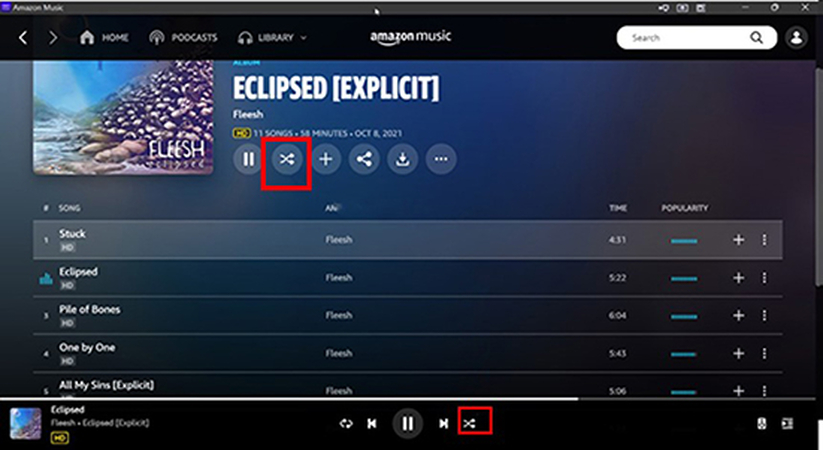
モバイルのAmazon Musicアプリでシャッフルをオフにするにはどうすればよいですか?
ステップ 1: Amazon Musicアプリを起動し、Unlimitedサブスクリプションにサインインします。
ステップ 2: 再生したい音楽に移動し、[再生中] 画面にアクセスします。
ステップ 3: 右下隅にある『シャッフル』アイコンをタップします。強調表示されると、シャッフルモードが有効になります。もう一度タップすると、シャッフルモードが無効になります。
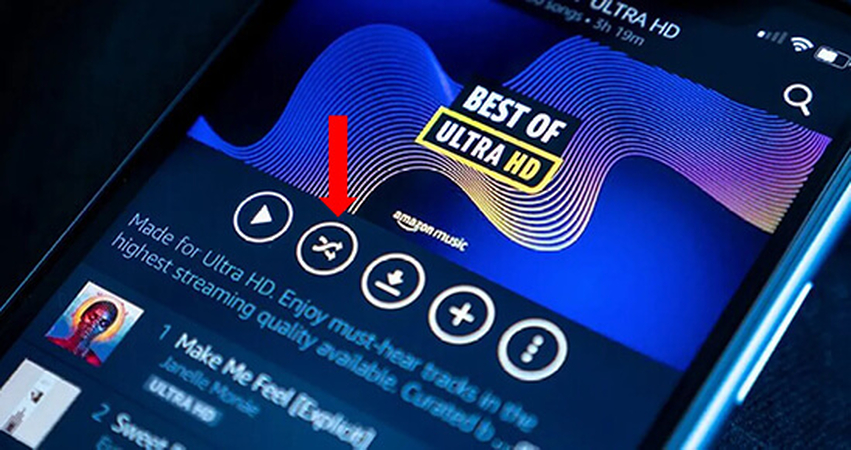
パート 4: Amazon Prime Musicのシャッフルを削除する方法
HitPaw Video Converterを使用すると、Amazon Music体験の可能性を最大限に引き出すことが可能になります。無料ユーザーはシャッフルモードに制限されており、プライム加入者もシャッフルモードをオフにすることはできませんが、このコンバーターが役に立ちます。この強力なツールを使用すると、Amazon MusicをダウンロードしてMP3、FLACなどに変換して解放できます。シャッフル制限に別れを告げ、Amazon Musicライブラリを完全に制御できるようになります。
HitPaw Video Converterの特徴
- Amazon Musicから音楽をコンピュータに簡単にダウンロードします。
- クリックするだけでトラック、プレイリスト、アルバムをダウンロードできます。
- 複数の出力形式をサポートします: MP3、M4A、WAV、FLAC。
- Amazon Prime MusicとAmazon Music Unlimitedを変換して、MP3プレーヤー、携帯電話、スマートウォッチなどで再生できるようにします。
- サブスクリプションの有効期限が切れた後も、Amazon Musicをダウンロードし続けます。
- HitPaw Amazon Music Converterは、ダウンロードした曲の高品質を維持し、ウルトラHD品質でオフラインで聴くことができます。
HitPaw Video Converterを使用してAmazon Musicをダウンロードする方法
ステップ 1: まず、HitPaw Video Converterの最新バージョンをダウンロードしてインストールします。
ステップ 2: インストールしたら、ソフトウェアを起動し、[Toolbox(ツールボックス)] ボタンをクリックします。次に、[Apple Music Converter] オプションを選択します。

ステップ 3: 内蔵の音楽コンバーターを開いたら、Amazonアカウントの認証情報を使用してログインします。次に、ダウンロードしたいAmazonの曲を選択し、[Download] ボタンをクリックします。


ステップ 4: [Download] をクリックすると、ツールはURLアドレスを分析します。完了すると、選択した曲をプレビューできます。
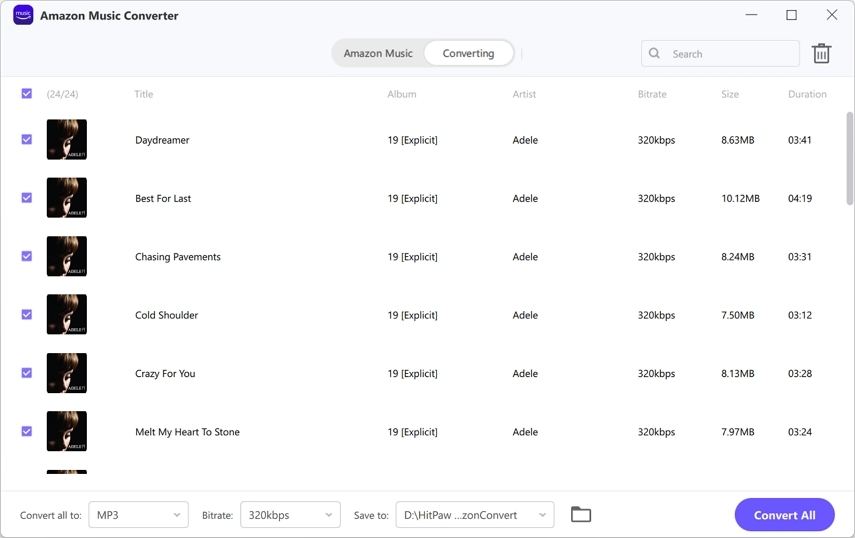
ステップ 5: [Convert All to(すべてを変換)] ボタンを選択して、ダウンロードしたAmazonミュージックに希望のオーディオ形式を選択します。MP3、M4A、またはWAV形式を選択できます。

ステップ 6: Amazon Musicを選択したオーディオ形式に変換します。曲がダウンロードされると、[Converted(変換済み)] タブからアクセスできるようになります。

Amazon Musicでシャッフルをオフにするためのよくある質問
Q1. Amazon Musicがシャッフルになっているのはなぜですか?
A1. Amazon Musicが予期せずシャッフルで再生される場合は、デフォルト設定、意図的なシャッフルモードのアクティブ化、または技術的な不具合が原因である可能性があります。問題を解決するには、シャッフルアイコンを探してオフに切り替えます。
Q2. Amazon Musicのシャッフルをオフにするにはどうすればよいですか?
A2. Amazon Musicでシャッフルをオフにするには、アプリを開いて曲またはプレイリストの再生を開始します。シャッフルアイコン(通常は再生コントロールの近くにあります)を探し、それをタップしてシャッフルモードをオフにします。これにより、音楽がランダム化されることなく元の順序で再生されます。
結論は
このガイドでは、Amazon Musicのシャッフルモードをオフにして、リスニング体験を完全に制御できるようにする2つの効果的な方法を説明しました。さらに、Amazon Musicを高品質のオーディオ形式でダウンロードしてシャッフルモードを削除する最適なソリューションとして、HitPaw Video Converterを強調しました。これらのオプションを使用すると、不要な中断やランダム化を発生させることなく、お気に入りの曲を楽しむことができます。






 HitPaw Watermark Remover
HitPaw Watermark Remover  HitPaw Edimakor
HitPaw Edimakor

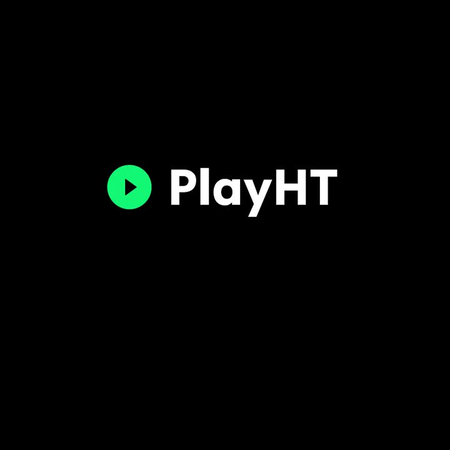

この記事をシェアする:
「評価」をお選びください:
松井祐介
編集長
フリーランスとして5年以上働いています。新しいことや最新の知識を見つけたときは、いつも感動します。人生は無限だと思いますが、私はその無限を知りません。
すべての記事を表示コメントを書く
製品また記事に関するコメントを書きましょう。